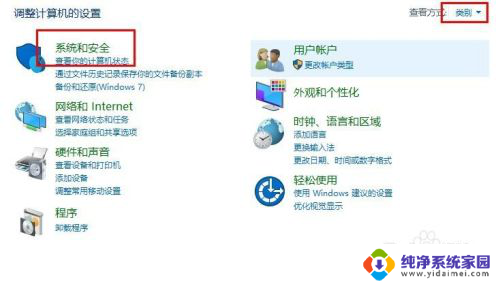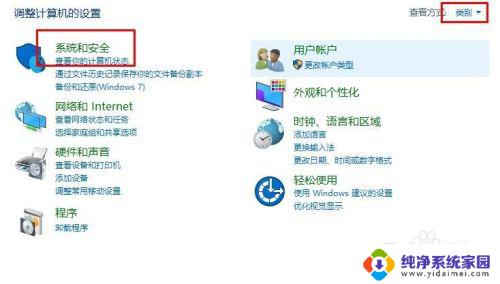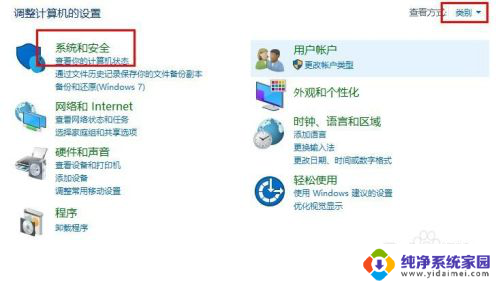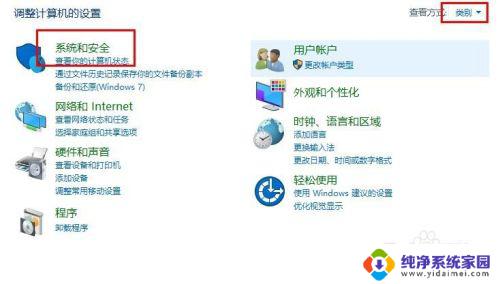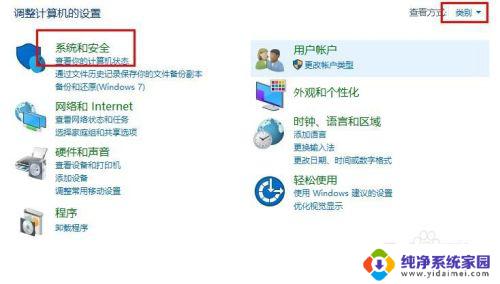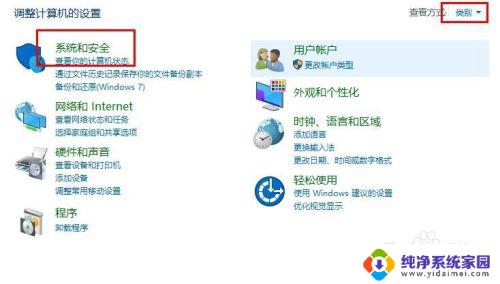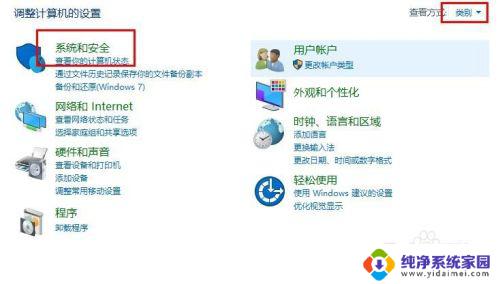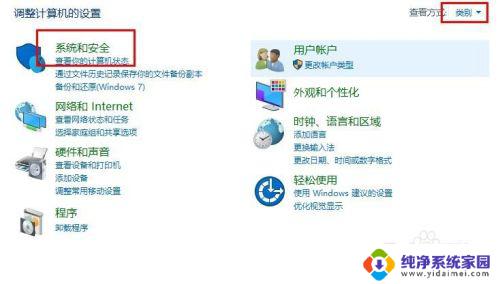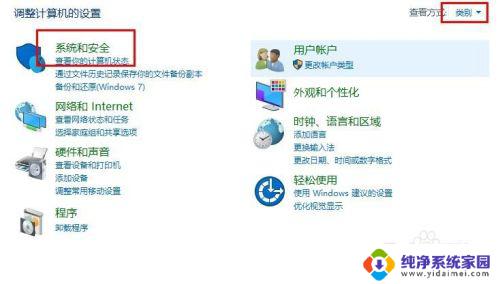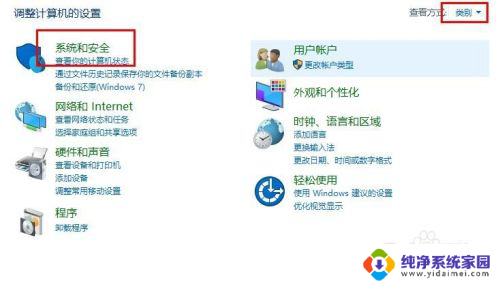dell笔记本win8升级win10 Win8如何升级至Win10的图文教程
dell笔记本win8升级win10,随着技术的不断进步,操作系统也在不断升级和更新,对于使用Dell笔记本的用户而言,将Windows 8升级至Windows 10是一个不错的选择。Windows 10拥有更加流畅的界面和更多实用的功能,能够提升用户的使用体验。在本文中我们将为大家详细介绍Dell笔记本从Windows 8升级至Windows 10的图文教程,帮助大家顺利完成升级过程。无论是想要享受新系统带来的便利,还是为了满足软件和应用的兼容性需求,本文都将为您提供详尽的指导。让我们一起来了解如何将Dell笔记本的操作系统升级至Windows 10吧!
方法如下:
1.开启电脑,打开“控制面板”(tips:控制面板查看方式为“类别”)。在控制面板点击“系统和安全”
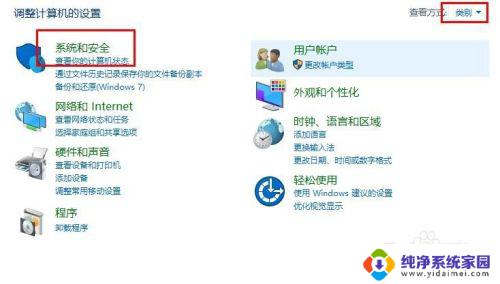
2.接着点击“Windows更新”,在右侧点击“检查更新”
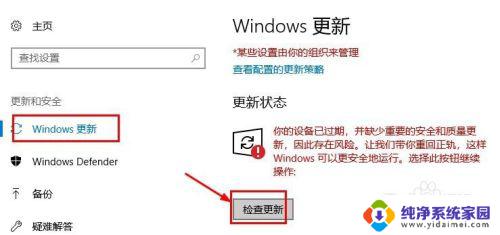
3.接着系统会自动检测更新,在弹出的安装win10系统界面。点击“开始安装”
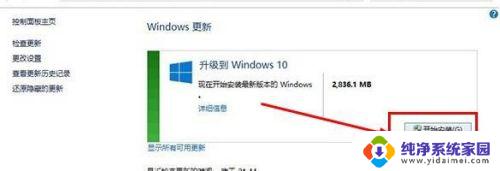
4.接着会下载系统,等待下载完毕点击“接受”开始安装
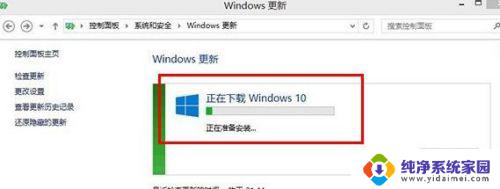
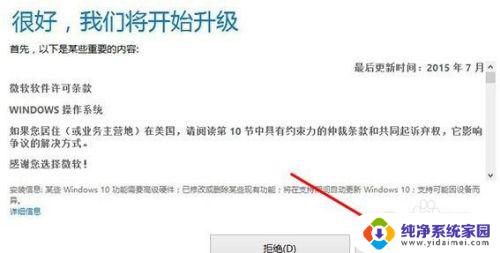
5.最后等待系统安装完成(tips:按安装系统提示操作即可)就升级成功了。
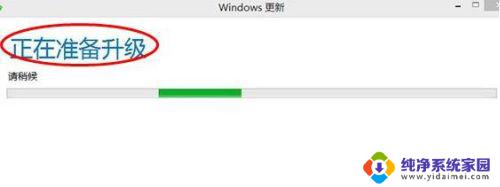
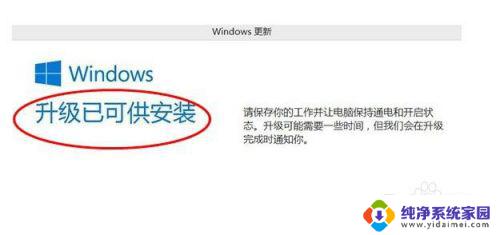

以上是关于如何将dell笔记本从win8升级到win10的全部内容,如果您遇到相同的问题,按照小编的步骤来解决即可。